Werbung
 Ich habe zuvor über die Macht von geschrieben BetterTouchTool Werden Sie mit BetterTouchTool ein Power Trackpad-BenutzerDies ist besonders nützlich für Mac-Benutzer, die viel in Anwendungen wie iPhoto oder Aperture arbeiten oder im Internet surfen. Weiterlesen als ultimativer Magic Trackpad- und Magic Mouse-Enhancer zum Navigieren auf einem Mac-Computer, Starten von Anwendungen und Aktivieren von Tastaturkürzeln. Selbst Apples kommende OS Lion-Trackpad- und Mausgesten lassen sich nicht mit BetterTouchTool und einer ähnlichen Anwendung vergleichen. MagicPrefszu bieten haben. Diese Anwendungen sind für Mac-Benutzer gedacht, die Apples Standard-Gesten zum Klicken, Tippen und Scrollen mit zwei Fingern für ihre Anforderungen zu einschränkend finden.
Ich habe zuvor über die Macht von geschrieben BetterTouchTool Werden Sie mit BetterTouchTool ein Power Trackpad-BenutzerDies ist besonders nützlich für Mac-Benutzer, die viel in Anwendungen wie iPhoto oder Aperture arbeiten oder im Internet surfen. Weiterlesen als ultimativer Magic Trackpad- und Magic Mouse-Enhancer zum Navigieren auf einem Mac-Computer, Starten von Anwendungen und Aktivieren von Tastaturkürzeln. Selbst Apples kommende OS Lion-Trackpad- und Mausgesten lassen sich nicht mit BetterTouchTool und einer ähnlichen Anwendung vergleichen. MagicPrefszu bieten haben. Diese Anwendungen sind für Mac-Benutzer gedacht, die Apples Standard-Gesten zum Klicken, Tippen und Scrollen mit zwei Fingern für ihre Anforderungen zu einschränkend finden.
Ich möchte keinen Mac ohne BetterTouchTool verwenden, aber MagicPrefs ist ein weiteres kostenloses Angebot, das Sie möglicherweise ausprobieren möchten, wenn Sie nicht über die eingeschränkten Handgestenfunktionen von Apple hinausgegangen sind.
Funktionen von MagicPrefs
Ich persönlich finde BetterTouchTool einfacher zu verwenden als MagicPrefs, da die Tap-to-Click-Funktion aus irgendeinem Grund nicht so flüssig ist wie die von Apple bereitgestellten Standardeinstellungen. Abgesehen davon bietet MagicPrefs doppelt so viele Gesten und andere Steuerelemente.
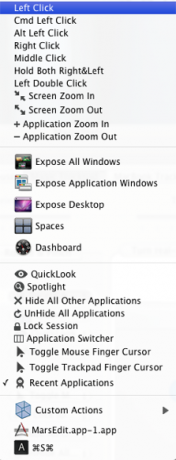
Mit MagicPrefs können Sie beispielsweise OS X Exposé All Windows, Spaces, Dashboard, Spotlight oder Application Windows mit einem Klick oder Wischen mit zwei, drei oder vier Fingern aktivieren.
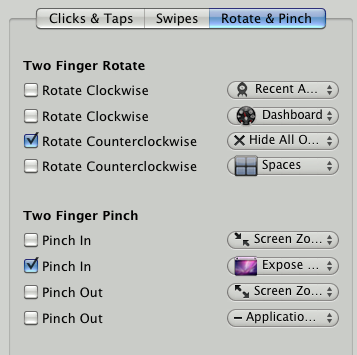
Um eine Einstellung zu aktivieren, wählen Sie zunächst die Aktion unter aus Clips & Taps Klicken Sie dann auf die zugehörige Handbewegung.
Grafische Anzeige
Wenn Sie noch nie eine Anwendung wie MagicPrefs verwendet haben, werden Sie sie wahrscheinlich nicht intuitiv finden.

Die Anwendung enthält grafische Echtzeitanzeigen für jede ausgewählte Aktion, sodass Sie eine Vorstellung davon bekommen, was Sie mit Ihrer Hand und Ihren Fingern tun müssen, um eine bestimmte Aktion zu aktivieren.
Benutzerdefinierte Aktionen
MagicPrefs enthält benutzerdefinierte Aktionen zum Navigieren in bestimmten Anwendungen, Tastaturkürzel und sogar AppleScript-Aktionen.
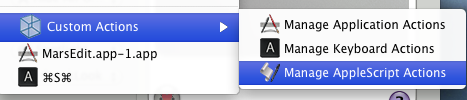
Wenn Sie eine bestimmte Anwendung auswählen, bedeutet dies, dass das Klicken oder Tippen auf die ausgewählte Handbewegung nur funktioniert, wenn diese Anwendung im Vordergrund steht. Im Gegensatz zu BetterTouchTool sind grundlegende AppleScripts-Aktionen (zum Navigieren in iTunes und zum Anpassen der Lautstärke) nicht in MagicPrefs eingebettet. Aber die Seite bietet eine einfache Satz von Skripten die Sie mit MagicPrefs verwenden können, um loszulegen.
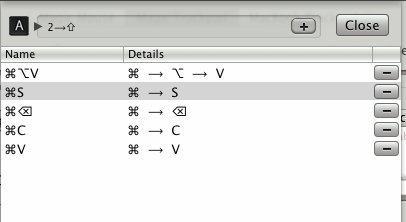
Um Tastaturaktionen hinzuzufügen, wählen Sie eine Klick- oder Tap-Aktion aus und wählen Sie dann aus dem Dropdown-Menü Benutzerdefinierte Aktionen> Tastaturaktionen verwalten. Klicken Sie im daraufhin angezeigten Fenster in die Dateneingabe, um sie zu löschen, und geben Sie dann Ihre Tastenkombination ein. Sie müssen die Modifizierertaste (n) und den Buchstaben einzeln eingeben - nicht alle gleichzeitig. Wenn Sie einen Fehler machen, klicken Sie erneut in das Textfeld, um ihn zu löschen und von vorne zu beginnen.
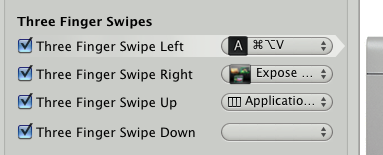
Sie können beliebig viele Tastaturkürzel hinzufügen und diese dann auswählen und anwenden, wenn Sie eine Aktion zum Klicken, Tippen, Wischen oder Drehen und Drücken auswählen.
Andere Eigenschaften
MagicPrefs enthält weitere Funktionen, wie z. B. "Inverses Scrollen" - etwas, das Apple zu OS X Lion hinzufügen wird - bedeutet einfach, dass beim Scrollen mit den beiden Fingern eine ausgewählte Seite nach unten und beim Scrollen umgekehrt rollt abwärts.
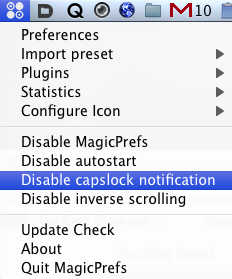
Weitere einzigartige Merkmale sind:Deaktivieren Sie die Capslock-BenachrichtigungUnd die Möglichkeit, das MagicPrefs-Symbol in der Menüleiste so zu konfigurieren, dass der Akkuladestand Ihres Trackpads und der MagicMouse angezeigt wird.
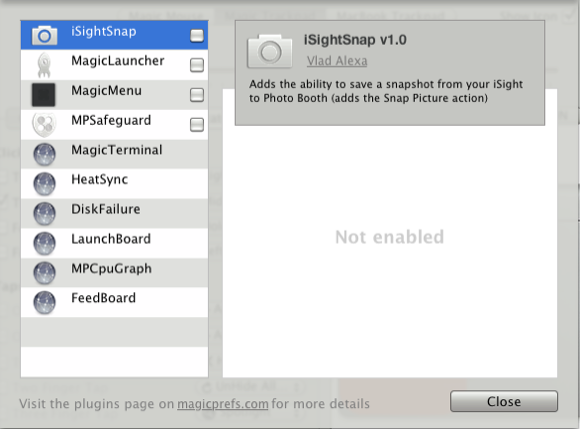
MagicPrefs enthält auch eine Reihe von Plugins, wie z. B. iSightSnap, mit dem Sie „um einen Schnappschuss von Ihrem iSight in Photo Booth zu speichern"Und der MagicLauncher"Eine kleine Oberfläche, die eine anklickbare Liste der Symbole für zuletzt verwendete Anwendungen an der Mausposition anzeigt“. Die anderen aufgeführten Plugins wie MagicTerminal, mit denen Terminalbefehle von einem entfernten iOS-Gerät gesendet werden können, können im App Store erworben werden.
Ich fand, dass MagicPrefs an manchen Stellen ein wenig fehlerhaft ist, aber da es sich um einen kostenlosen Download handelt, lohnt es sich meiner Meinung nach, ihn herunterzuladen und für einen Probelauf zu verwenden. Überprüfen Sie, ob es zu Ihrem speziellen Stil des Tippens, Klickens, Versendens und Startens von Anwendungen und anderen Elementen auf Ihrem Mac passt.
Mit der bevorstehenden Veröffentlichung von OS Lion weist Apple darauf hin, dass viele Mac-Benutzer ihren Mac ähnlich wie mit einem Trackpad und MagicMouse auf ihrem iPhone oder iPad navigieren möchten. Teilen Sie uns Ihre Meinung zu MagicPrefs, BetterTouchTool oder ähnlichen Anwendungen mit. Haben Sie stattdessen Ihre traditionelle Drei-Tasten-Maus für Fingeraktionen aufgegeben? Warum oder warum nicht?
Bakari ist freiberuflicher Schriftsteller und Fotograf. Er ist ein langjähriger Mac-Benutzer, Jazz-Musik-Fan und Familienvater.